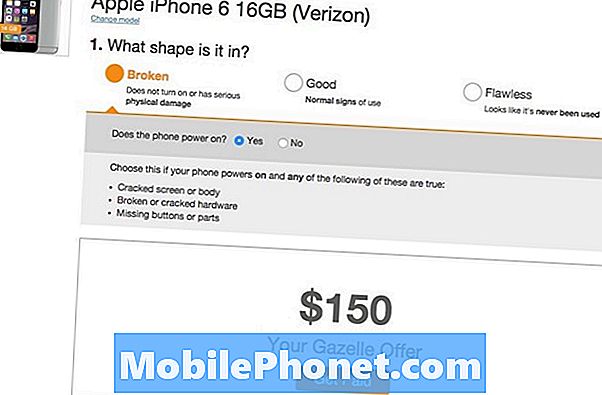Contente
Quando o smartphone continua se desconectando da rede Wi-Fi, provavelmente você está muito longe do roteador ou modem sem fio e, portanto, o sinal do dispositivo está fraco. Quando o sinal é fraco, a conexão está mais sujeita a interrupções. Como resultado, sua conexão se torna intermitente. Para evitar que isso aconteça, certifique-se de usar seu dispositivo próximo ao seu equipamento de rede.
Além da distância, também existem alguns fatores relacionados ao software que podem interromper a conexão entre o seu dispositivo e a rede Wi-Fi. E é isso que é abordado neste contexto. Se acontecer de você ter o mesmo problema no seu Motorola Moto E4 que continua se desconectando da sua rede Wi-Fi, você pode consultar as soluções destacadas abaixo.
Antes de prosseguirmos, se você estiver procurando por uma solução para um problema com seu telefone, tente navegar em nossas páginas de solução de problemas para ver se oferecemos suporte para seu dispositivo. Se o seu telefone estiver na lista de nossos dispositivos suportados, vá para a página de solução de problemas e procure problemas semelhantes. Sinta-se à vontade para usar nossas soluções e soluções alternativas. Não se preocupe, é grátis. Mas se você ainda precisar de nossa ajuda, preencha nosso questionário de problemas do Android e clique em enviar para entrar em contato conosco.
Como solucionar problemas do Moto E4 que continua se desconectando da rede WiFi
Antes de solucionar o problema do Moto E4, reinicie o equipamento de rede (roteador sem fio ou modem). Isso garantirá que o problema não seja devido a uma falha de firmware no roteador sem fio ou modem em uso. Para fazer isso, desligue o modem / roteador pressionando o botão Liga / Desliga até que todas as luzes se apaguem. Quando estiver desligado, desconecte o adaptador CA da fonte de alimentação e aguarde pelo menos 30 segundos. Após o tempo decorrido, conecte-o novamente e pressione o botão Liga / Desliga para ligar o roteador / modem novamente. Espere até que todas as luzes se estabilizem e seu telefone se reconecte à rede wi-fi. Se o Moto E4 ainda se desconectar da rede Wi-Fi, mova e tente esses métodos subsequentes para eliminar problemas de software do seu dispositivo.
Primeira solução: Reinicialização suave / reinicialização forçada do Moto E4.
Para eliminar falhas de software aleatórias que causam erros nas funções sem fio do telefone, execute uma reinicialização suave ou force a reinicialização do Moto E4. Isso também descarta arquivos em cache errôneos da memória interna que podem estar causando conflitos no sistema de rede. Veja como é feito:
- aperte o Botão de energia por alguns segundos e solte quando o menu aparecer.
- Selecione Desligar então toque Está bem. O seu telefone será encerrado.
- Após 30 segundos, pressione o Botão de energia para ligar o telefone novamente.
Como alternativa, você pode forçar a reinicialização do Moto E4 com estas etapas:
- Pressione e segure o Botão de energia por cerca de 10 a 20 segundos.
- Solte o botão quando o telefone reiniciar e passar pela sequência de inicialização.
Permita que seu dispositivo termine de reiniciar e, em seguida, tente conectar-se novamente ao Wi-Fi para ver se ele já está funcionando estável. Se ele ainda se desconectar, continue a solucionar o problema com os próximos métodos aplicáveis.
Segunda solução: esqueça a rede Wi-Fi em seu Moto E4.
A rede Wi-Fi pode ter sido corrompida e, portanto, está constantemente falhando. Para limpar isso, excluir e adicionar novamente a rede Wi-Fi pode ajudar. Isso permitirá que seu dispositivo estabeleça uma nova conexão com a rede Wi-Fi, como na primeira vez que ele se conecta a ela. Aqui está o que você deve fazer então:
- Toque Apps na tela inicial.
- Toque Configurações.
- Toque Wi-fi. Certifique-se de que está ativado.
- Toque e segure o Wi-Fi rede.
- Em seguida, toque na opção para Esqueça a rede.
A rede Wi-Fi selecionada será excluída do telefone. Para usar a mesma rede Wi-Fi para sua Internet, você precisará adicioná-la novamente. Veja como:
- Navegar para Aplicativos-> Configurações-> Wi-Fi menu e certifique-se de que o botão Wi-Fi está ligado.
- Navegue até uma lista de redes Wi-Fi dentro do alcance.
- Em seguida, toque em para selecionar sua rede Wi-Fi preferida.
- Se solicitado, digite a senha da rede para continuar.
- Então toque Conectar.
Espere até que seu dispositivo esteja conectado. Em seguida, teste sua conexão para ver se isso corrige o problema.
Terceira solução: redefina as configurações de rede / APN em seu Moto E4.
Algumas configurações relacionadas à rede podem ter sido alteradas por uma atualização defeituosa e, eventualmente, afetar a estabilidade da rede do dispositivo. Este é provavelmente o gatilho se o seu telefone começou a experimentar queda de conexão Wi-Fi após uma instalação de atualização. Para limpar todos os erros das configurações de rede em seu telefone, siga estas etapas para redefinir as configurações de rede ou APN em seu Moto E4:
- Deslize para a esquerda na tela inicial.
- Toque Configurações.
- Role e toque em Mais.
- Selecione Redes móveis.
- Toque Nomes de pontos de acesso.
- Em seguida, toque no Ícone do menu (três pontos verticais) no canto superior direito da tela APNs.
- Selecione Restaurar ao padrão opção.
Reinicie o telefone quando a redefinição for concluída e reconecte à rede Wi-Fi. Os problemas de rede já devem ter desaparecido nessa altura.
Quarta solução: atualize o software do telefone para a versão mais recente disponível.
Instalar a atualização de software mais recente para o seu dispositivo também pode ser a chave para corrigir o problema se ele for de alguma forma causado por bugs de software e software malicioso. As atualizações de software geralmente oferecem melhorias de segurança ou correção de bugs. Para verificar se há atualizações over-the-air em seu Moto E4, siga estas etapas:
- Vá para a tela inicial e arraste o símbolo de seta para cima.
- Toque Configurações.
- Role e toque em Sistema.
- Selecione Atualizações do sistema.
No entanto, este método só é possível se o seu dispositivo tiver acesso estável à internet Wi-Fi. Se necessário, você pode tentar usar outras ferramentas para atualizar seu telefone em um computador.
Quinta solução: limpe a partição de cache e a redefinição de fábrica no Android Recovery.
Você pode ter que considerar o recurso a uma reinicialização completa do sistema se nada mais funcionar e se o seu Moto E4 ainda não estiver obtendo uma conexão estável com a sua rede Wi-Fi. Pode haver alguns erros fatais de sistema no telefone que o estão impedindo de estabelecer uma conexão Wi-Fi decente e que devem ser apagados. Se desejar continuar com essa redefinição, faça backup de todos os seus arquivos importantes para proteção. Em seguida, siga estas etapas para redefinir os padrões de fábrica e limpar a partição do cache do Moto E4 por meio da recuperação do Android:
- Desligue seu telefone.
- Em seguida, pressione e segure o Volume baixo e Botões de energia por alguns segundos e depois solte os dois botões quando o Opções de inicialização tela aparece.
- aperte o Botão de diminuir o volume para rolar e destacar Recuperação.
- aperte o Botão de aumentar o volume selecionar. o Logotipo da Motorola será exibido seguido pela tela de recuperação do Android.
- Na tela de recuperação do Android, pressione e segure o Botão de aumentar o volume por cerca de 10 a 15 segundos.
- Em seguida, pressione e solte rapidamente o Botão de energia. o Recuperação Android a tela será exibida.
- aperte o Botão de diminuir o volume para rolar e destacar Redefinir dados de fábrica / limpar dados então pressione o Botão de energia confirmar.
- Pressione o botão de volume para destacar Limpar partição de cache das opções fornecidas.
- aperte o Botão de energia para confirmar a seleção. Seu dispositivo irá então iniciar a redefinição e, em seguida, limpar a partição do cache e solicitará que você Reinicie o seu telefone quando terminar.
- Para confirmar o reinício, pressione o Botão de energia.
Todos os problemas de software devem desaparecer após a reinicialização. Mas se o problema persistir e seu Moto E4 ainda se desconectar do Wi-Fi, provavelmente o problema está no equipamento de rede ou no provedor de serviços de rede.
Procure mais ajuda
Você pode escalar o problema para o seu provedor de serviços de Internet ou operadora se ele persistir depois de esgotar todos os meios anteriores para lidar com problemas relacionados à rede em seu dispositivo. Você pode pedir que eles verifiquem o quadro de interrupções para descobrir se o problema é atribuído a uma interrupção contínua ou manutenção de serviço.
Se você suspeitar que a culpa é do roteador ou do modem, entre em contato com o fabricante do equipamento de rede para obter mais assistência para consertá-lo. Se for fornecido pela sua operadora, você pode solicitar que um técnico venha e verifique ou conserte o seu equipamento de rede.
conecte-se conosco
Estamos sempre abertos aos seus problemas, dúvidas e sugestões, por isso não hesite em nos contactar preenchendo este formulário. Este é um serviço gratuito que oferecemos e não cobramos um centavo por ele. Mas observe que recebemos centenas de e-mails todos os dias e é impossível para nós responder a cada um deles. Mas tenha certeza de que lemos todas as mensagens que recebemos. Para aqueles a quem ajudamos, espalhe a palavra compartilhando nossas postagens com seus amigos ou simplesmente curtindo nossa página do Facebook e Google+ ou siga-nos no Twitter.